Les 2 derniers mois, mon hébergeur favoris a eux deux grosses pannes qui ont mis hors ligne l’ensemble de mes sites. Ceux ci sont sur un hébergement Mutualisé. Ca peut arriver des pannes, je lui en veux pas mais c’est l’occasion de réfléchir à un hébergement sur un serveur Cloud ! Mon hébergeur possède ce type d’hébergement mais en tant qu’MVP pourquoi pas profiter de mon compte MSDN pour passer sur Azure !
Alors en fait c’est pas compliqué, et croyez moi, JE HAIE LES CHOSES COMPLEXES ! (ou les blog expliquant un truc à n’y rien comprendre pour jouer à celui qui pissera le plus loin) Je vous ai reproduit les captures écrans Step by step. Prévoyez une heure.
Je vous invite à écouter notre Podcast podcast Devapps.be dédié à ça avec Denis Voituron et Richard Clark
Création de l’hébergement sur Azure
Alors bien entendu, ouvrez un compte Azure 🙂 et suivez le guide en image !
Ici on parlera de « Web app »
Il va falloir donner un nom à votre hébergement. Pensez à choisir pour démarrer un Plan gratuit, et de choisir la base de donnée la plus petite (50Go). C’est enorme je trouve ! S’il te plait Microsoft propose nous une plus petite à 7~8€ / mois pour 25Go par exemple !
Je vous laisse récupérer tous vos fichiers de votre hébergement actuel.
Personnellement au début sur Azure, je souhaite retrouver mes vieilles habitudes ! Et donc je vais , au moins dans un premier temps, préférer utiliser FileZilla.
Il me faut donc créer un compte d’authentification car je vais devoir transférer mes fichiers vers mon hébergement Azure.
Voici où retrouver vos identifiants pour se connecter à votre hébergement depuis FileZilla :
La base du site est donc ici /site/wwwroot :
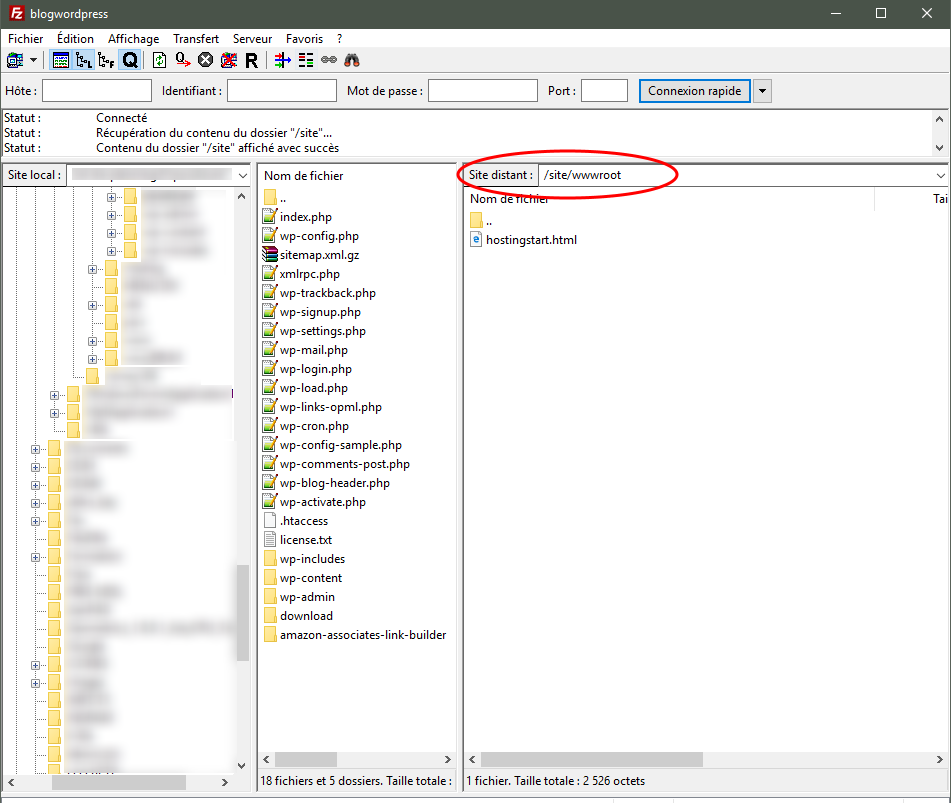
Récupérons notre ancienne base de donnée
Bon voilà, je me connecte à mon Manager OVH et ouvre Phpmyadmin
Je peux ainsi exporter ma base de données :
Maintenant sur mon portail Azure, je vais ajouter l’extension Phpmyadmin :
et voici la suite :
Pour lancer Phpmyadmin, on revient dans la rubriques EXTENSION et il faut cliquer la haut sur PARCOURIR…. mouai, perso j’aurai mis un bon vieux bouton dans le corps du panneau
et Hop on retrouve ses habitudes et on peut importer
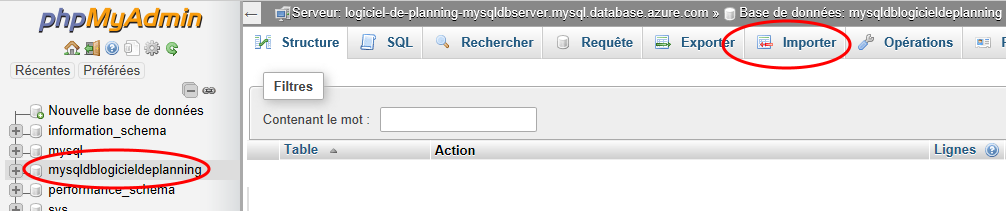
Et je me disais aussi… jusqu’ici… pas un pépin ! hahahah petite erreur #1030 inattendue !
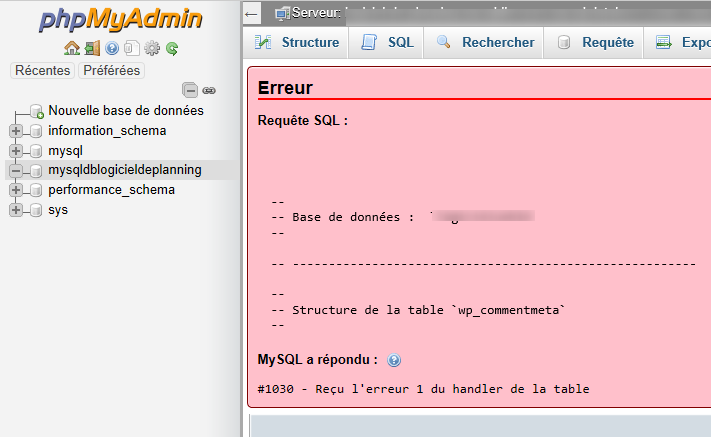
En fait il faut changer MyISAM par InnoDB ! Ouvrez votre fichier .SQL exporté et avec Notepad++ par exemple, ça vous prendra 2s et l’importation passera sans problème. Et votre base de données sera maintenant sur Azure
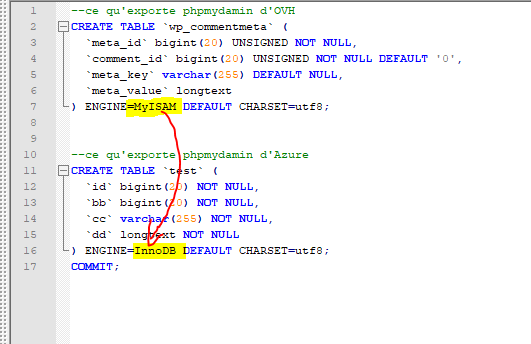
Enfin il faut modifier le fichier wp-config.php avec les nouvelles connexions à votre Base de Données ! Voici comment les trouver :
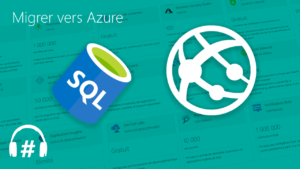
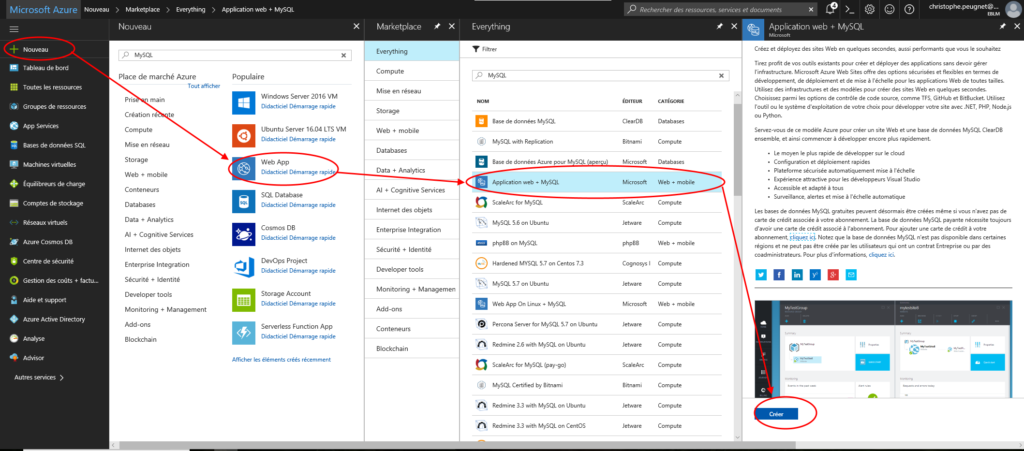
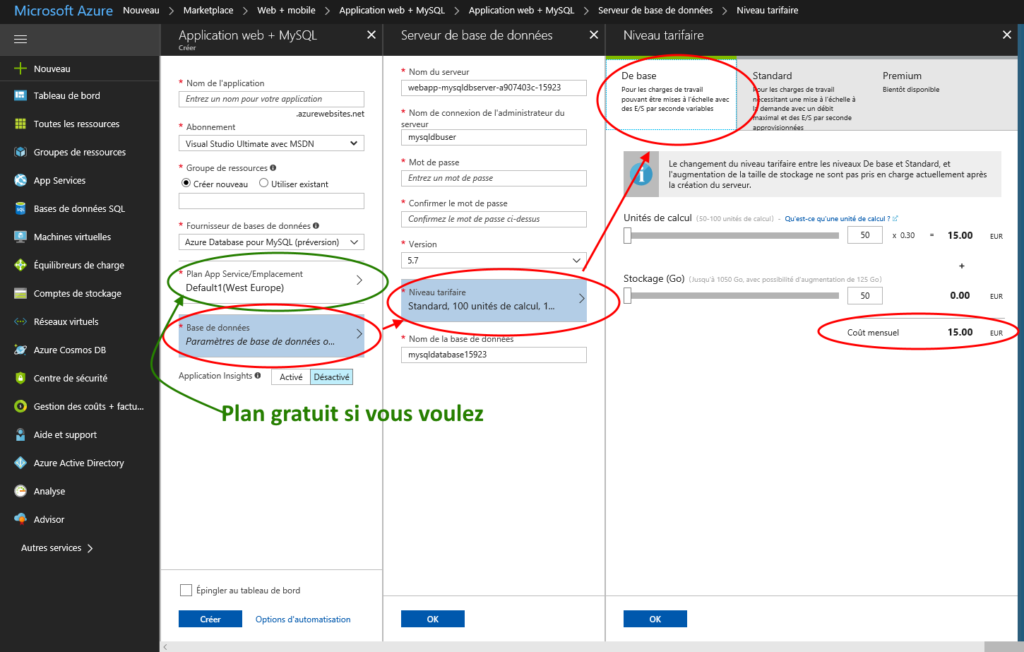
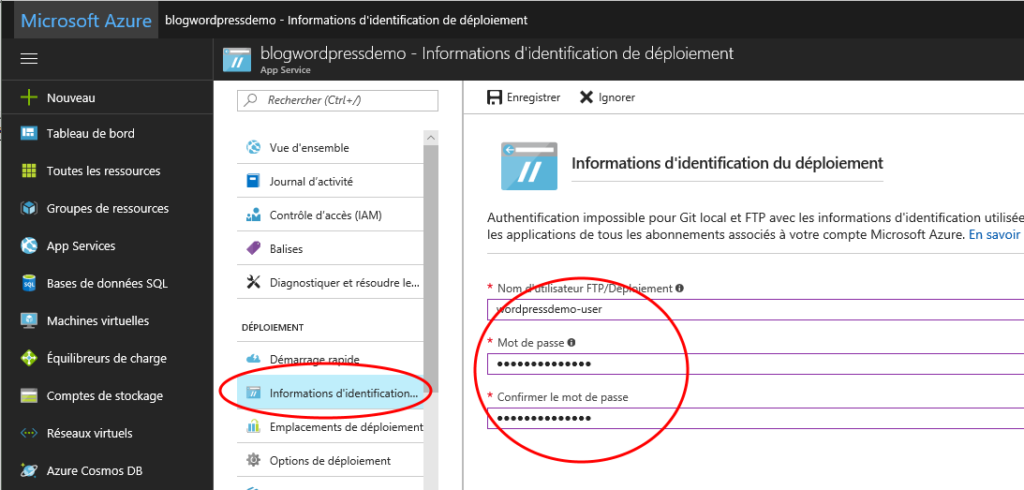
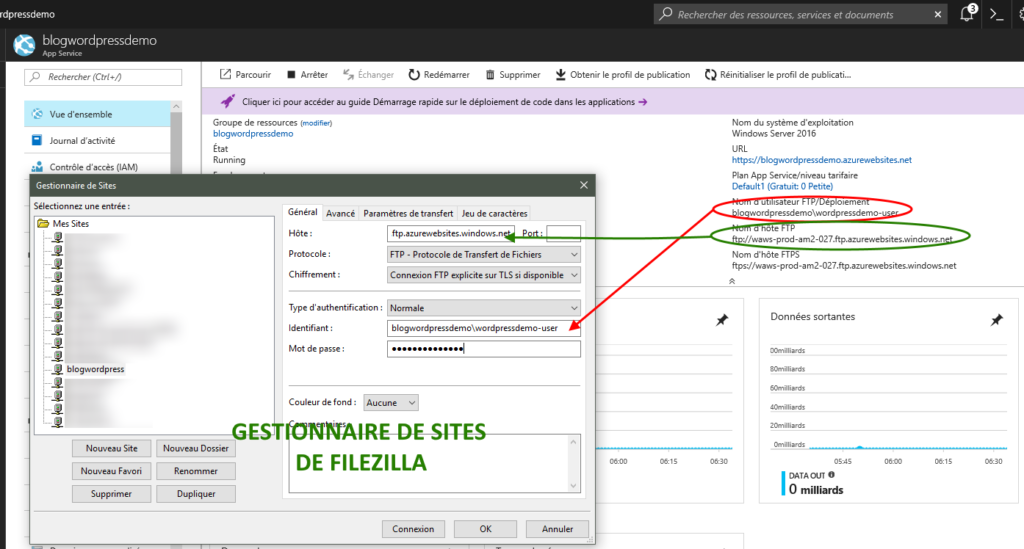
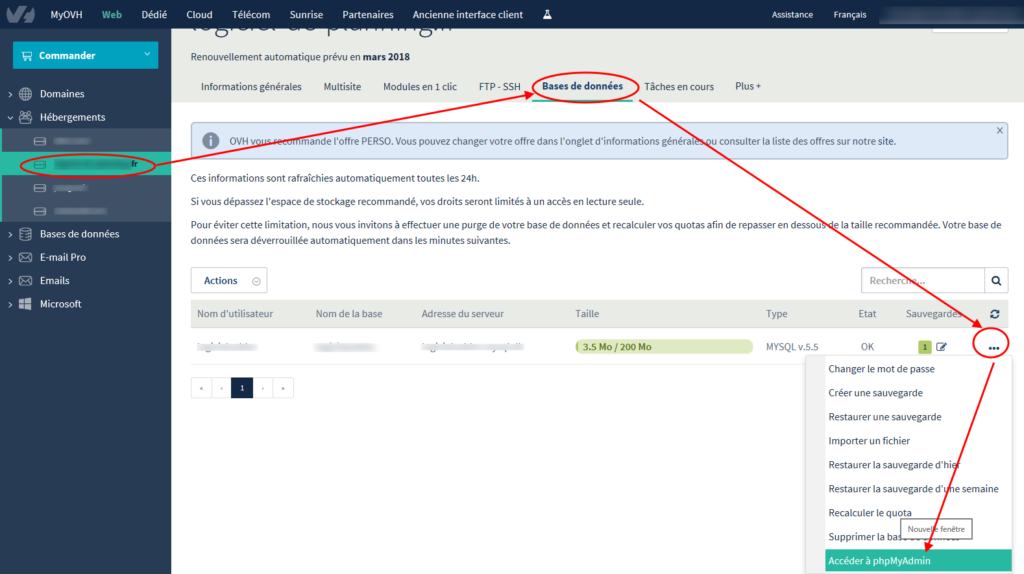
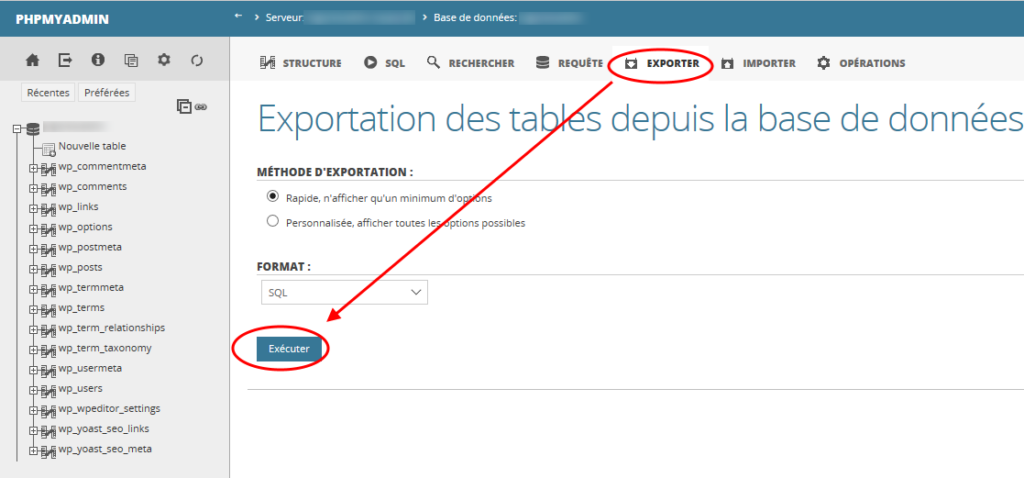
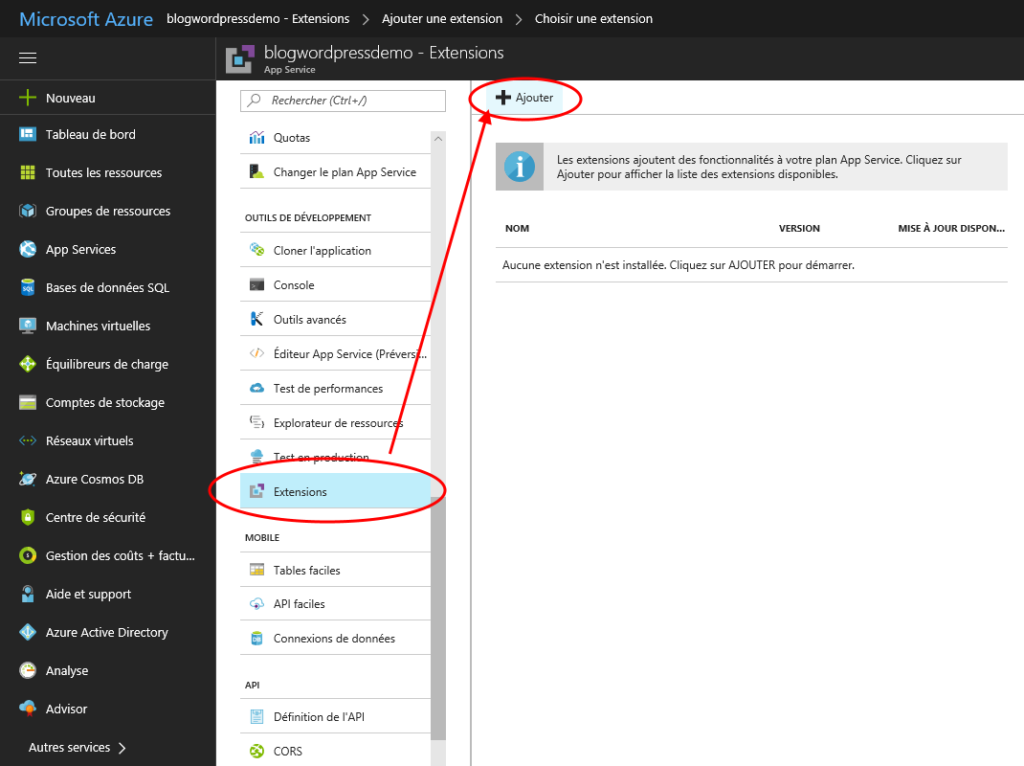
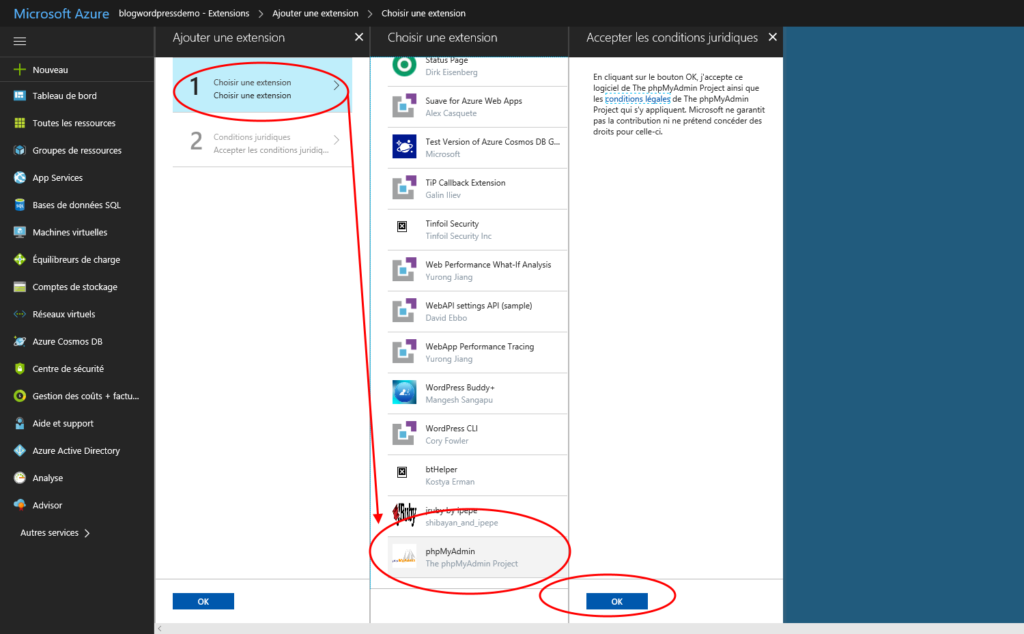
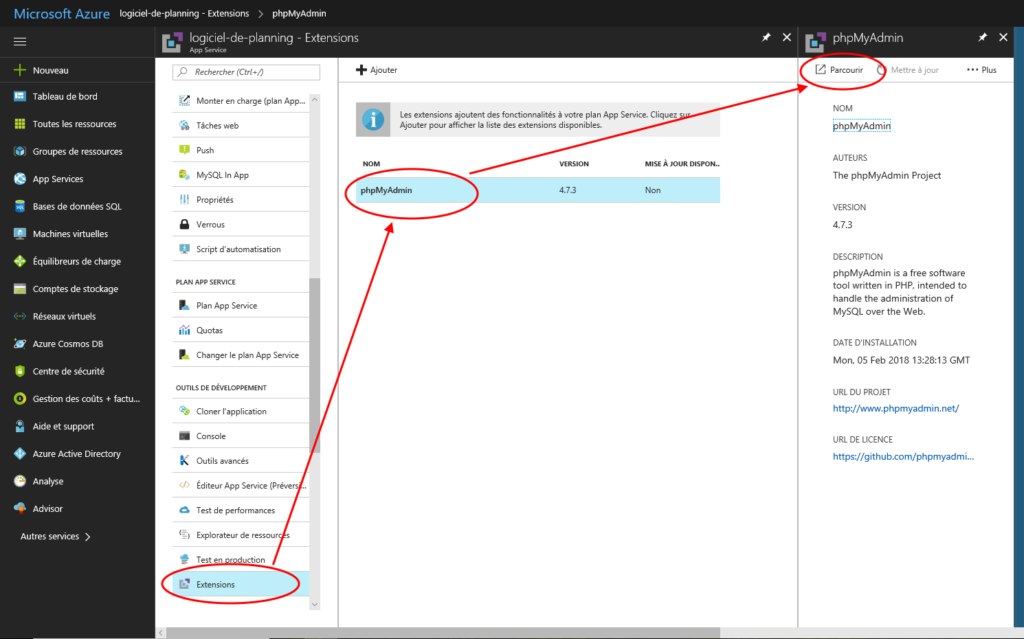
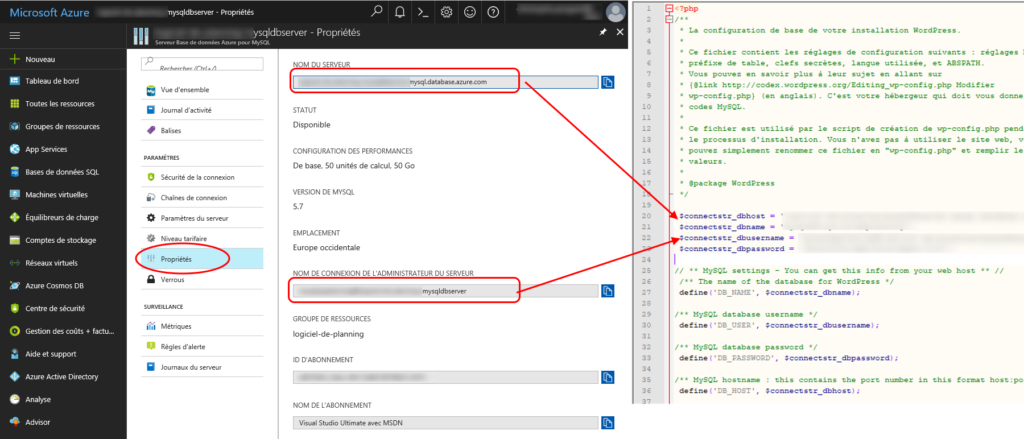

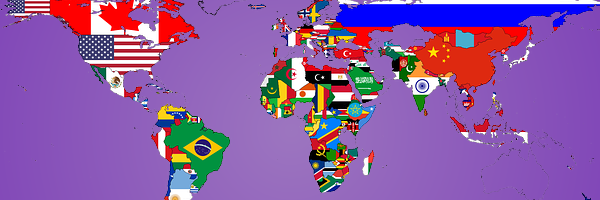
Une réflexion sur « Migrer mon site WordPress vers un hébergement Azure »